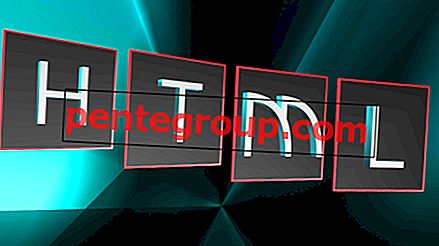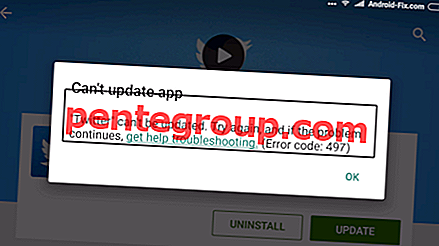เมื่อใดก็ตามที่เทคโนโลยีภาพและเสียงใหม่เข้าสู่ตลาดผู้คิดค้นมักจะดูแลผู้ที่มีความบกพร่องทางการได้ยิน Apple ซึ่งเป็นแบรนด์ใหญ่ในโลกของเทคโนโลยีการสื่อสารได้เปิดตัวเทคโนโลยีนี้ (คำบรรยายใต้ภาพ) สำหรับผู้ใช้ที่ฟังยาก
นอกจากนี้ Apple ยังเปิดตัวคำบรรยายสำหรับผู้ที่ชื่นชอบภาพยนตร์ภาษาต่างประเทศ คำบรรยายช่วยให้พวกเขาเข้าใจบทสนทนาที่ส่งโดยนักแสดงบนหน้าจอ

แต่คุณจะเปิดใช้งานคำบรรยายใน Apple TV ได้อย่างไร แม้ว่านี่จะไม่ใช่งานที่มีปุ่มเดียว แต่ก็เป็นเรื่องง่ายที่จะเปิดใช้งานคำบรรยาย สถานที่นี้จะช่วยให้คุณดูหนังผีตอนดึกเมื่อคนอื่นในครอบครัวของคุณนอนหลับสนิท
วิธีเปิดใช้งานคำบรรยายใน Apple TV
มีสองวิธีที่คุณสามารถเปิดใช้งานคำบรรยายใน Apple TV ของคุณ: จากแอประยะไกลและจากระยะไกล Apple TV จริง
เปิดใช้งานคำบรรยายบน Apple TV โดยใช้ Remote App
เมื่อคุณติดตั้งแอพระยะไกลบนอุปกรณ์ iOS ของคุณทำตามขั้นตอนที่ระบุไว้ด้านล่าง:
ขั้นตอนที่ 1. เปิดแอพการตั้งค่า→แตะที่ทั่วไป

ขั้นตอนที่ 2. แตะที่การเข้าถึง

ขั้นตอนที่ # 3 เลื่อนลงไปที่ส่วน MEDIA
ภายใต้ส่วนนี้คุณจะพบตัวเลือกคำบรรยาย & คำบรรยายใต้ภาพ
ขั้นตอนที่ # 4 แตะที่คำบรรยาย & คำบรรยายภาพ

ขั้นตอนที่ # 5 สลับคำบรรยายปิด + SDH ON

เมื่อคุณเปิดใช้งานคำบรรยายคุณสามารถกำหนดรูปแบบของคำบรรยายหรือคำบรรยายได้ ให้ทำตามห้าขั้นตอนแรกตามที่กล่าวไว้ข้างต้น
ขั้นตอนที่ # 6 แตะที่สไตล์ (ด้านล่างคำบรรยายปิด + ตัวเลือก SDH)

ขั้นตอนที่ # 8 ตอนนี้คุณสามารถแก้ไข TEXT, BACKGROUND และส่วนขั้นสูง

ภายใต้สามส่วนนี้คุณจะสามารถเปลี่ยนแบบอักษรขนาดแบบอักษรสีแบบอักษรสีพื้นหลังความทึบพื้นหลังความทึบของข้อความสไตล์ขอบข้อความและไฮไลต์ข้อความ
เปิดใช้งานคำบรรยายใน Apple TV โดยใช้ Physical Remote
ตอนนี้มาดูกันว่าคุณสามารถเปิดใช้งานคำบรรยายบน Apple TV ได้ด้วยความช่วยเหลือของรีโมท Apple TV ที่มีอยู่จริง
ขั้นตอนที่ 1. ขณะที่วิดีโอกำลังเล่นให้ใช้ปุ่ม "เลือก"
ขั้นตอนที่ 2. ตอนนี้คุณสามารถเห็นหน้าจอที่ให้คุณเลือกตัวเลือกต่าง ๆ ในวิดีโอของคุณ
คุณสามารถสลับการตั้งค่าเสียงและลำโพงที่ด้านบน
คุณสามารถเปิดใช้งานคำบรรยายจากแท็บด้านบน คุณสามารถตั้งค่าคำบรรยายเป็นภาษาใดก็ได้ คุณสามารถเปิดใช้งานคำบรรยายอย่างรวดเร็วในขณะที่ดูวิดีโอ หากต้องการปิดคำบรรยายให้ใช้วิธีการเดียวกัน
คุณชอบเคล็ดลับนี้อย่างไร แบ่งปันความคิดเห็นของคุณกับเราในความคิดเห็นบน Facebook, Twitter และ Google Plus